怎么用ps画扁平化切开的水煮蛋?通过ps可以绘制各种各样的事物,扁平化切开的水煮蛋也可以轻易的完成,可能有的朋友还不太清楚具体的操作流程,今天,小编为大家带来了ps画扁平化切开的水煮蛋教程。感兴趣的朋友快来了解一下吧。

Adobe Photoshop CC 2019 20.0 简体中文安装版 32/64位
- 类型:图像处理
- 大小:1.73GB
- 语言:简体中文
- 时间:2019-12-04
ps绘制扁平化切开的水煮蛋
打开ps,新建画布(ctrl+n),选择合适尺寸,我这里选择800*800
把背景改个颜色,因为鸡蛋是白色,会看不清,我这里选择蓝色为背景(除了白色、黄色外,任意的颜色都可以,看你自己喜欢喽)
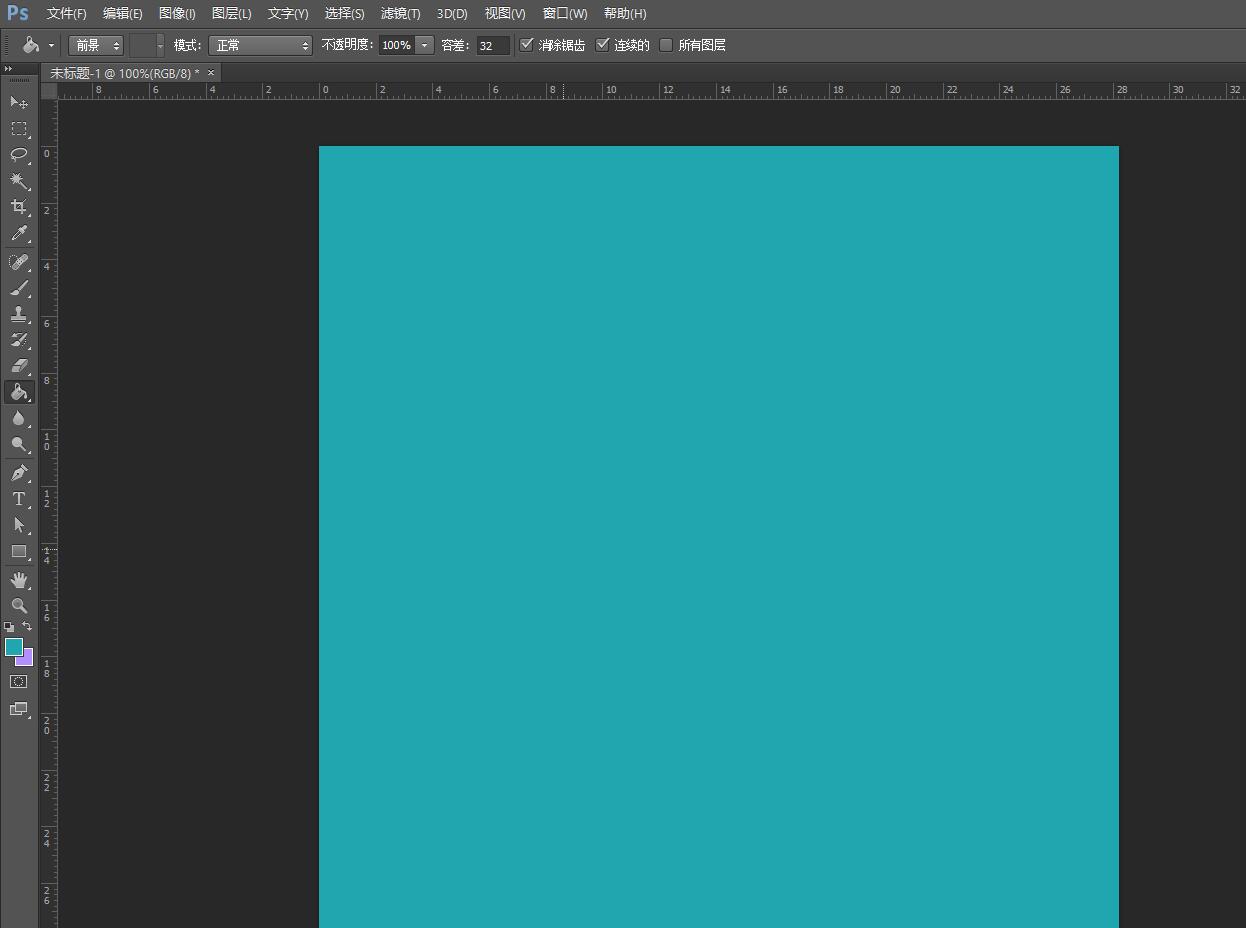
使用椭圆工具绘制一个椭圆,填充为白色。
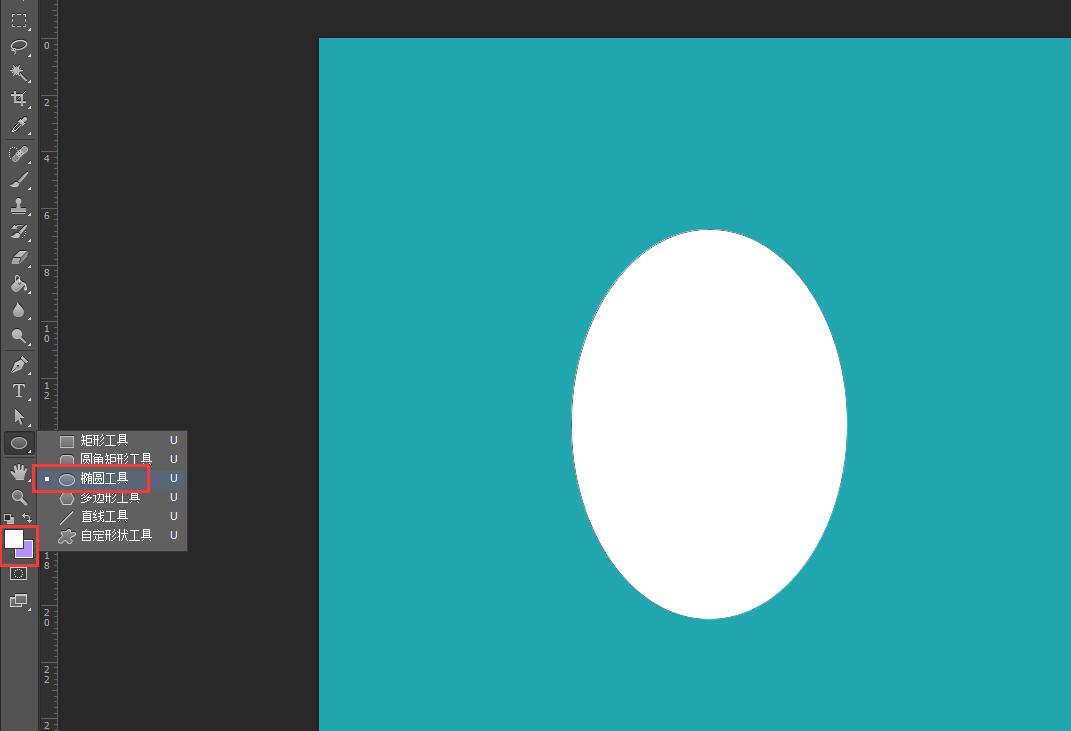
使用直接选择工具,选择中间两个锚点,向下移动,做出鸡蛋的形状
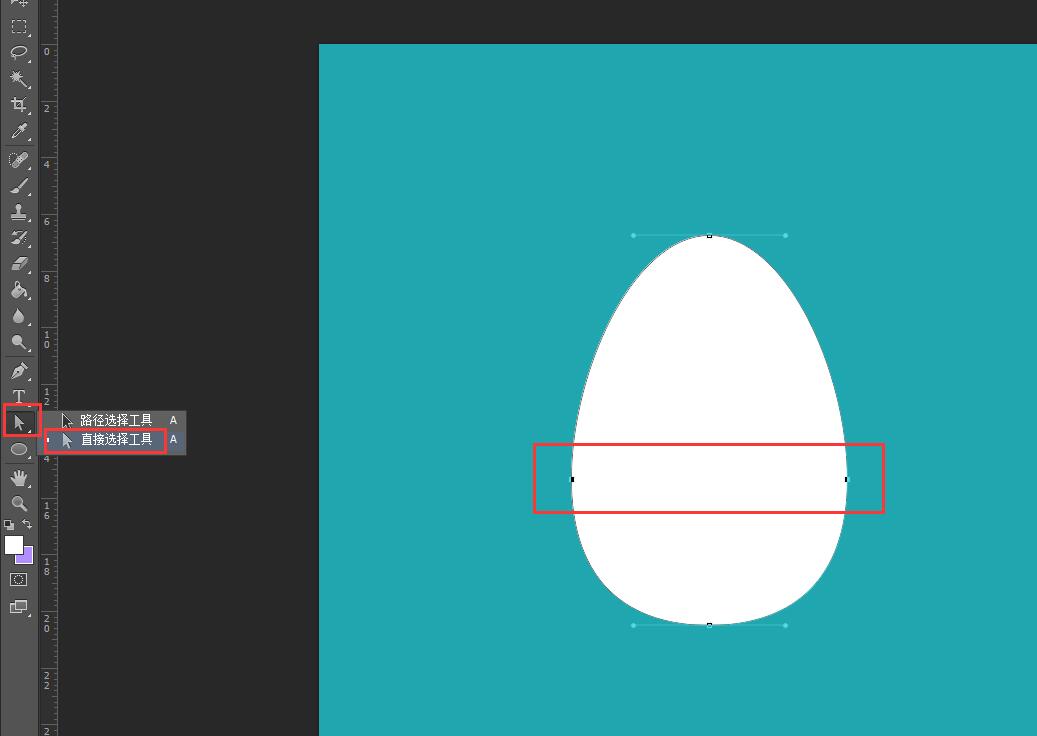
使用椭圆工具再绘制一个圆形,填充为黄色
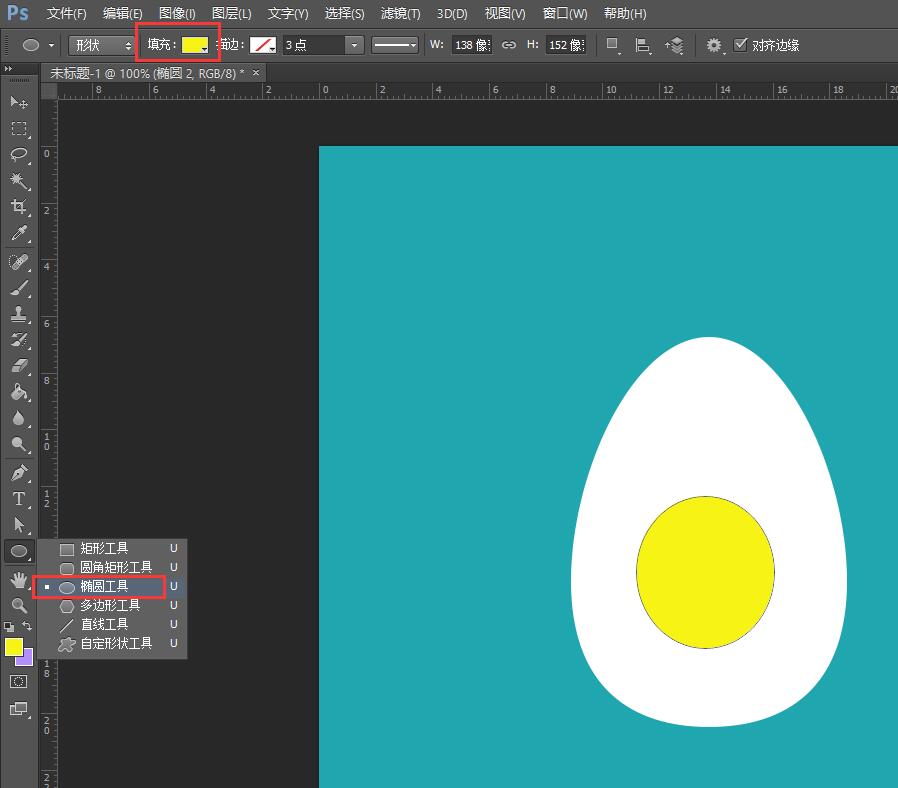
再用椭圆工具绘制一个蛋黄的高光,调整好位置
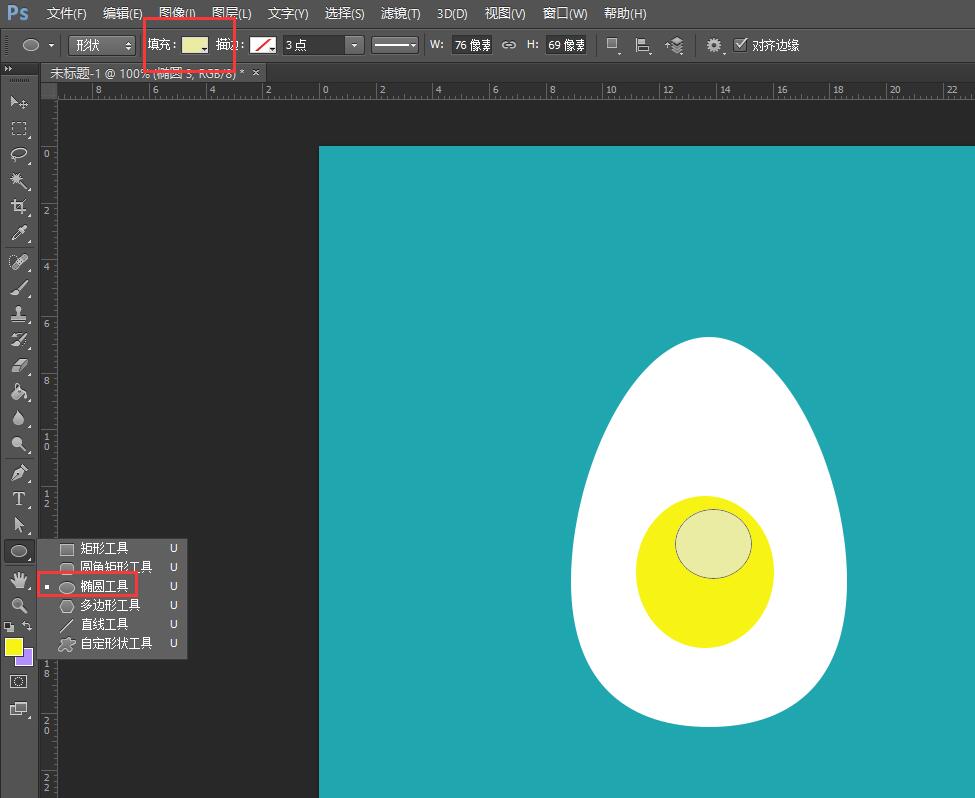
最后完成就是这样啦(非常简单吧,你也来试试吧)
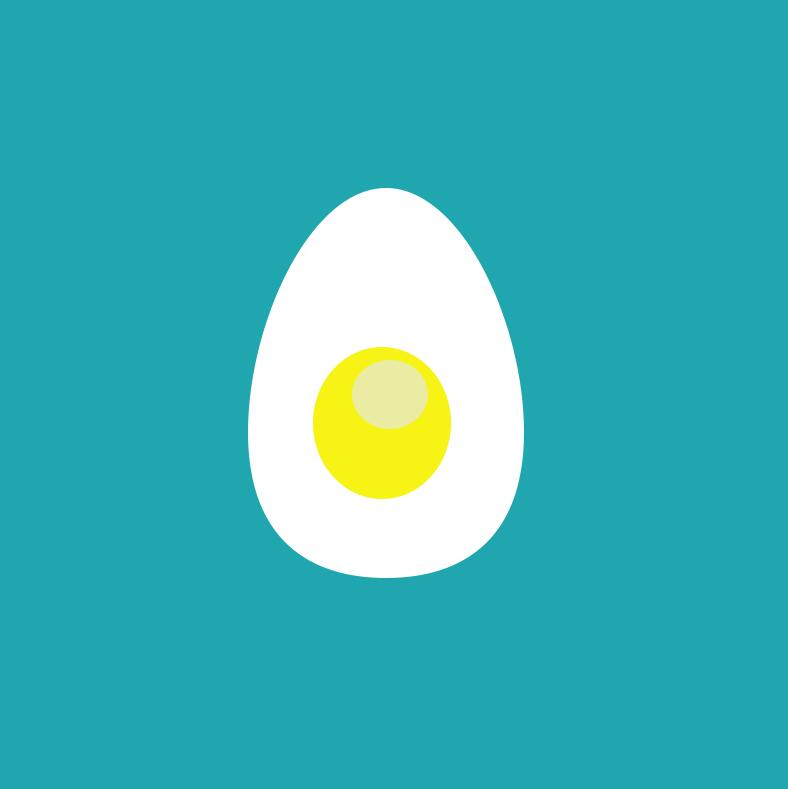
以上便是115PPT小编为大家分享的”怎么用ps画扁平化切开的水煮蛋 ps画扁平化切开的水煮蛋教程”的全部内容,希望能够帮到你,115PPT持续发布更多资讯,欢迎大家的关注。
注意事项:
不要在微信、知乎、QQ、内置浏览器下载、请用手机浏览器下载! 如果您是手机用户,请移步电脑端下载!
1、文稿PPT,仅供学习参考,请在下载后24小时删除。
2、如果资源涉及你的合法权益,第一时间删除。
3、如果字体显示不正常,>>>请在右侧顶部字体安装字体<<<
115PPT网 » 怎么用ps画扁平化切开的水煮蛋 ps画扁平化切开的水煮蛋教程
不要在微信、知乎、QQ、内置浏览器下载、请用手机浏览器下载! 如果您是手机用户,请移步电脑端下载!
1、文稿PPT,仅供学习参考,请在下载后24小时删除。
2、如果资源涉及你的合法权益,第一时间删除。
3、如果字体显示不正常,>>>请在右侧顶部字体安装字体<<<
115PPT网 » 怎么用ps画扁平化切开的水煮蛋 ps画扁平化切开的水煮蛋教程





